零基础开启元宇宙|抖音快手虚拟形象直播【源码】
在上一篇文章零基础开启元宇宙——创建虚拟形象中,我们实现了创建虚拟形象,接下来我们可以利用虚拟形象“为所欲为”。今天我们利用虚拟形象在短视频平台如快手、抖音中直播,对于不希望露脸的主播们这是可是一大利器呀!话不多说,上绝活。
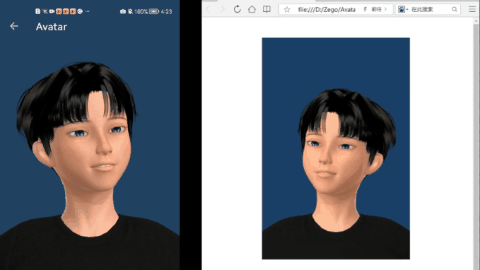
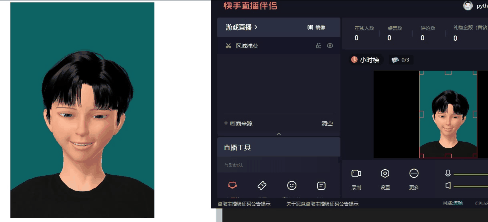
1 实现思路
通过即构免费提供的虚拟形象和实时RTC技术,结合抖音快手官方提供的直播伴侣,可以轻松实现虚拟形象在抖音快手平台直播,整个实现流程如下:

2 Android接入RTC推送实时预览画面
2.1 接入RTC SDK
前往https://doc-zh.zego.im/article/2969下载即构RTC SDK。将压缩包内容拷贝到app/libs中,并修改app/build.gradle添加如下内容:
// ...
// 其他略
// ...
android {
// ...
// 其他略
// ...
defaultConfig {
// ...
// 其他略
// ...
ndk {
abiFilters 'armeabi-v7a', 'arm64-v8a', 'x86', 'x86_64'
}
}
sourceSets {
main {
jniLibs.srcDirs = ['libs']
}
}
}
dependencies {
implementation fileTree(dir: 'libs', include: ['*.jar', "*.aar"]) //通配引入
// ...
// 其他略
// ...
}
在app/src/main/AndroidManifest.xml文件中添加必要的权限信息:
<uses-permission android:name="android.permission.RECORD_AUDIO" />
<uses-permission android:name="android.permission.INTERNET" />
<uses-permission android:name="android.permission.ACCESS_WIFI_STATE" />
<uses-permission android:name="android.permission.ACCESS_NETWORK_STATE" />
<uses-permission android:name="android.permission.CAMERA" />
<uses-permission android:name="android.permission.BLUETOOTH" />
<uses-permission android:name="android.permission.MODIFY_AUDIO_SETTINGS" />
<uses-permission android:name="android.permission.WRITE_EXTERNAL_STORAGE" />
<uses-permission android:name="android.permission.READ_EXTERNAL_STORAGE" />
<uses-feature
android:glEsVersion="0x00020000"
android:required="true" />
<uses-feature android:name="android.hardware.camera" />
<uses-feature android:name="android.hardware.camera.autofocus" />
2.1 虚拟形象实时推流
使用即构RTC SDK实现实时视频通话过程如下图:

根据我们目前的需求,只需实现在Android端推流,windows端拉流即可。因此我们接下来只介绍如何在android端推流,如果想实现更丰富的定制能力,参考官网https://doc-zh.zego.im/article/195即可。
出于篇幅考虑,我们这里只展示关键代码:
private ZegoExpressEngine createRTCEngine(Application app, IZegoEventHandler handler) {
ZegoEngineProfile profile = new ZegoEngineProfile();
profile.appID = KeyCenter.APP_ID;
profile.scenario = ZegoScenario.GENERAL; // 通用场景接入
profile.application = app;
ZegoExpressEngine engine = ZegoExpressEngine.createEngine(profile, handler);
return engine;
}
public void start(String userId, String userName, String roomId, RTCListener listener) {
Log.e(TAG, "准备登陆房间");
loginRoom(userId, userName, roomId, listener);
}
public void stop() {
loginOut();
}
public void setCustomVideo(int videoWidth, int videoHeight, RTCMngr.CaptureListener listener) {
// 自定义视频采集
ZegoCustomVideoCaptureConfig videoCaptureConfig = new ZegoCustomVideoCaptureConfig();
// 选择 GL_TEXTURE_2D 类型视频帧数据
videoCaptureConfig.bufferType = ZegoVideoBufferType.GL_TEXTURE_2D;
// 启动自定义视频采集
mRTCEngine.enableCustomVideoCapture(true, videoCaptureConfig, ZegoPublishChannel.MAIN);
// 设置自定义视频采集回调
mRTCEngine.setCustomVideoCaptureHandler(new IZegoCustomVideoCaptureHandler() {
@Override
public void onStart(ZegoPublishChannel zegoPublishChannel) {
if (listener != null) {
listener.onStartCapture();
}
}
@Override
public void onStop(ZegoPublishChannel zegoPublishChannel) {
if (listener != null) {
listener.onStopCapture();
}
}
});
// 设置视频配置, 要跟 avatar 的输出尺寸一致
ZegoVideoConfig videoConfig = new ZegoVideoConfig(ZegoVideoConfigPreset.PRESET_720P);
// 输出纹理是正方形的, 要配置一下
videoConfig.setEncodeResolution(videoWidth, videoHeight);
mRTCEngine.setVideoConfig(videoConfig);
}
//实时推流
public void pushStream(String streamId, TextureView tv) {
mRTCEngine.startPublishingStream(streamId);
mRTCEngine.startPreview(new ZegoCanvas(tv));
}
public boolean loginRoom(String userId, String userName, String roomId, RTCListener listener) {
mRoomId = roomId;
mUserId = userId;
ZegoUser user = new ZegoUser(userId, userName);
ZegoRoomConfig config = new ZegoRoomConfig();
config.token = getToken(userId, roomId); // 请求开发者服务端获取
config.isUserStatusNotify = true;
mRTCEngine.loginRoom(roomId, user, config, (int error, JSONObject extendedData) -> {
if (listener != null) {
listener.onLogin(error);
}
});
Log.e(TAG, "登录房间:" + roomId);
return true;
}
public void loginOut() {
mRTCEngine.stopPublishingStream();
mRTCEngine.logoutRoom(mRoomId);
}
@Override
public void onRoomTokenWillExpire(String roomID) {
mRTCEngine.renewToken(roomID, getToken(mUserId, roomID));
}
/**
* 此函数应该放在服务器端执行,以防止泄露ServerSecret
*/
public static String getToken(String userId, String roomId) {
TokenEntity tokenEntity = new TokenEntity(KeyCenter.APP_ID, userId, roomId, 60 * 60, 1, 1);
String token = TokenUtils.generateToken04(tokenEntity);
return token;
}
首先执行顺序如下:
- createRTCEngine, 获取RTC引擎对象:engine。
- setCustomVideo, 用于设置自定义推流采样视频帧数据相关属性。
- loginRoom,登录房间,登录房间函数会自动调用getToken获取token令牌做权鉴。
这里注意在setCustomVideo函数内执行了setCustomVideoCaptureHandler,这里我们将他间接转为了如下接口:
public interface CaptureListener {
void onStartCapture();
void onStopCapture();
}
上面对象用于监听开始抓取推流数据和停止抓取事件,在Avatar侧只需实现上面两个接口即可:
// 获取到 avatar 纹理后的处理
public void onCaptureAvatar(int textureId, int width, int height) {
if (mIsStop || mUser == null) { // rtc 的 onStop 是异步的, 可能activity已经运行到onStop了, rtc还没
return;
}
boolean useFBO = true;
if (mBgRender == null) {
mBgRender = new TextureBgRender(textureId, useFBO, width, height, Texture2dProgram.ProgramType.TEXTURE_2D_BG);
}
mBgRender.setInputTexture(textureId);
float r = Color.red(mUser.bgColor) / 255f;
float g = Color.green(mUser.bgColor) / 255f;
float b = Color.blue(mUser.bgColor) / 255f;
float a = Color.alpha(mUser.bgColor) / 255f;
mBgRender.setBgColor(r, g, b, a);
mBgRender.draw(useFBO); // 画到 fbo 上需要反向的
ZegoExpressEngine.getEngine().sendCustomVideoCaptureTextureData(mBgRender.getOutputTextureID(), width, height, System.currentTimeMillis());
}
@Override
public void onStartCapture() {
if (mUser == null) return;
// // 收到回调后,开发者需要执行启动视频采集相关的业务逻辑,例如开启摄像头等
AvatarCaptureConfig config = new AvatarCaptureConfig(mUser.width, mUser.height);
// // 开始捕获纹理
mCharacterHelper.startCaptureAvatar(config, this::onCaptureAvatar);
}
@Override
public void onStopCapture() {
Log.e(TAG, "结束推流");
mCharacterHelper.stopCaptureAvatar();
stopExpression();
}
以上步骤实现了Android端将虚拟形象推流到服务器端,详细代码可以看附件。
3 PC端拉取实时虚拟形象并展示
前往https://doc-zh.zego.im/article/3209下载Web版RTC SDK。文件结构如下:

在keycenter.js中定义APPID等属性值。
// 请从官网控制台获取对应的appID
const APPID = 从官网控制台获取appid
// 请从官网控制台获取对应的server地址,否则可能登录失败
const SERVER = 'wss://webliveroom510775561-api.imzego.com/ws'
//下面这个密钥用于生成Token,最好不要客户端暴露,应当在私人服务器使用
const SERVER_SECRET = 从官网控制台获取SERVER_SECRET
tokenUtils.js文件用于创建token,这里跟android端的token是相同的改进,tokenUtils.js的内容比较多,这里不展示了,只需将它作为创建token的工具即可。
zego.js文件用于创建RTC引擎,登录房间以及监听推流事件,一旦有推流事件立马拉流。相关代码如下:
function newToken(userId) {
const token = generateToken04(APPID, userId, SERVER_SECRET, 60 * 60 * 24, '');
console.log(">>>", generateToken04(APPID, '222', SERVER_SECRET, 60 * 60 * 24, ''))
return token;
}
function createZegoExpressEngine() {
var engine = new ZegoExpressEngine(APPID, SERVER);
return engine;
}
// Step1 Check system requirements
function checkSystemRequirements(engine, cb) {
console.log('sdk version is', engine.getVersion());
engine.checkSystemRequirements().then((result) => {
if (!result.webRTC) {
cb(false, 'browser is not support webrtc!!');
} else if (!result.videoCodec.H264 && !result.videoCodec.VP8) {
cb(false, 'browser is not support H264 and VP8');
} else if (!result.camera && !result.microphone) {
cb(false, 'camera and microphones not allowed to use');
} else {
if (result.videoCodec.VP8) {
if (!result.screenSharing) console.warn('browser is not support screenSharing');
} else {
console.log('不支持VP8,请前往混流转码测试');
}
cb(true, null);
}
});
}
function initEvent(engine, onAddRemoteStream) {
engine.on('roomUserUpdate', (roomID, updateType, userList) => {
console.log('>>roomUserUpdate', roomId, state)
});
engine.on('roomStateUpdate', (roomId, state) => {
console.log('>>roomStateUpdate', roomId, state)
})
engine.on('roomStreamUpdate', async (roomID, updateType, streamList, extendedData) => {
console.log(">>update")
// streams added
if (updateType === 'ADD') {
const addStream = streamList[streamList.length - 1]
if (addStream && addStream.streamID) {
onAddRemoteStream(addStream.streamID)
}
} else if (updateType == 'DELETE') {
// del stream
const delStream = streamList[streamList.length - 1]
if (delStream && delStream.streamID) {
if (delStream.streamID === remoteStreamID) {
engine.stopPlayingStream(remoteStreamID)
}
}
}
});
}
// Step5 Start Play Stream
function playingStream(engine, videoId, streamId, cb, options = {
video: true,
audio: true
}) {
engine.startPlayingStream(streamId, options).then((remoteStream) => {
const remoteView = engine.createRemoteStreamView(remoteStream);
remoteView.play(videoId, {
objectFit: "cover",
enableAutoplayDialog: true,
})
cb(true, remoteStream);
}).catch((err) => {
cb(false, err)
});
}
function stopPlaying(engine, stremId) {
engine.stopPlayingStream(stremId)
}
// Login room
function loginRoom(engine, roomId, userId, userName, cb) {
var token = newToken(userId);
engine.loginRoom(roomId, token, {
userID: userId,
userName
}).then((result) => {
cb(true, result);
}).catch((err) => {
cb(false, err)
});
}
// Logout room
function logoutRoom(engine, roomId) {
engine.logoutRoom(roomId);
}
在index.html中引用如上javascript文件,展示拉流内容:
<html>
<head>
<link href="index.css" type="text/css" rel="stylesheet"/>
<script src="./express_sdk/ZegoExpressWebRTC.js"></script>
<script src="./js/tokenUtils.js"></script>
<script src="./js/zego.js"></script>
<script src="./js/keycenter.js"></script>
</head>
<body>
<div class="toast_box">
<p id="toast"></p>
</div>
<div class="loginPanel">
<div class="formRow">
<label id="loginErrorMsg"></label>
</div>
<div class="formRow">
<label>userId</label>
<input type="text" id="userId" value="S_0001"/>
</div>
<div class="formRow">
<label>房间号</label>
<input type="text" id="roomId" value="R_0001"/>
</div>
<button id="loginBtn">登录</button>
</div>
<div id="playVideo"></div>
<script src="./js/index.js"></script>
</body>
</html>
4 快手、抖音直播推送实时虚拟画面
接下来是振奋人心时刻,到了联调时刻。在android打开画面实时推理,并在浏览器中打开界面,可以看到如下画面:
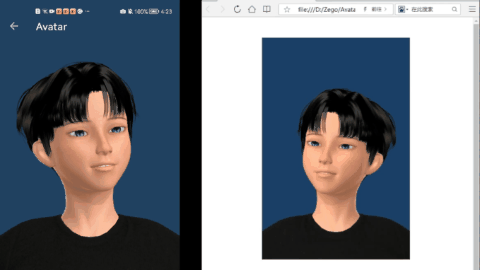
接下来只需使用直播伴侣软件,将浏览器中的实时画面实时转发到快手或抖音。这里我们用快手直播伴侣实时截屏直播,可以看到如下画面
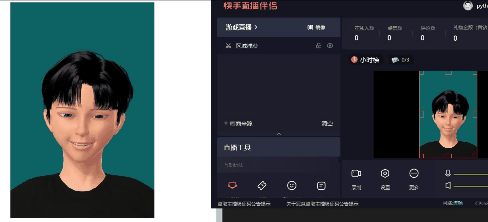




 浙公网安备 33010602011771号
浙公网安备 33010602011771号